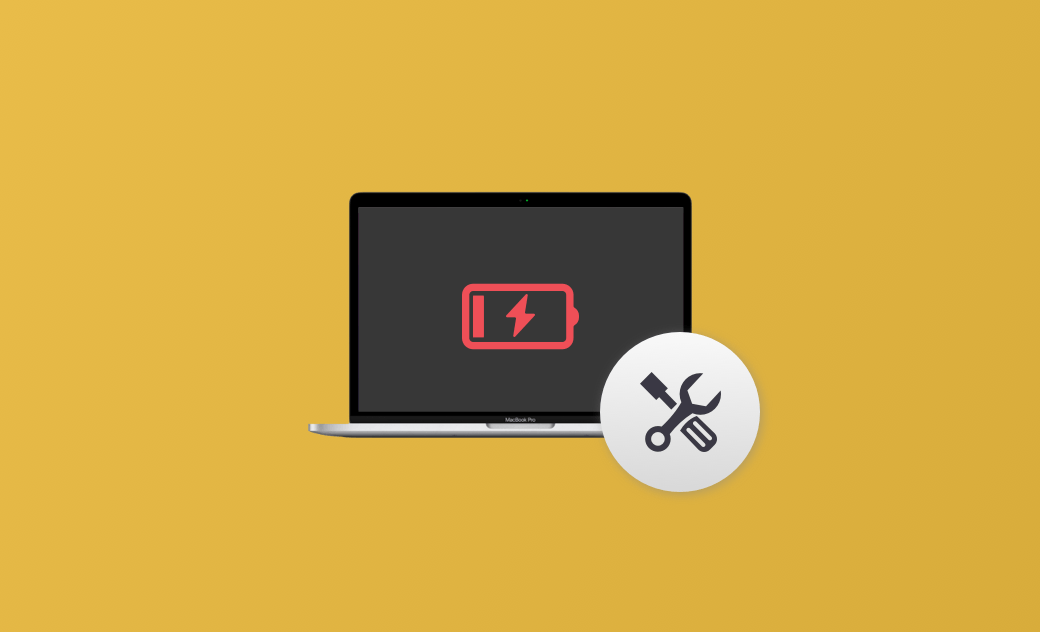- macOS Sequoia 새로운 기능
- macOS Sequoia 갱신 전
- macOS Sequoia 업데이트
- Sequoia 문제 및 해결책
- Mac 역사 버전 및 설치 방법
10가지 방법으로 맥북 배터리 충전 중 이 아님 문제 해결하기
다음은 Mac 랩탑이 전원에 연결되어 있음에도 불구하고 배터리 상태 메뉴에 “충전 중이 아님”이라고 표시되는 현상에 대한 원인과 해결 방법입니다.
업무나 오락을 위해 Mac Air/Mac Pro를 들고 나가는 것은 짜증나는 일이지만 충전할 수는 없습니다.
Mac의 전원이 부족하면 Mac에 액세스할 수 없습니다. USB-C 전원 어댑터와 케이블을 가지고 갔는데 작동하지 않나요?
그렇다면 Mac이 충전되지 않는 문제를 해결하는 방법은 무엇입니까? 이 게시물에서는 9가지 효과적인 솔루션을 찾을 수 있습니다. 계속 읽으세요!
MacBook이 충전 중이 아님이란 무엇인가요?
때때로 MacBook을 충전 중이라고 표시했지만, 실제로는 ‘충전 중이 아님’이라는 메시지가 나타나 당황할 수 있습니다.
Mac 랩탑이 전원에 연결되어 있어도 배터리 상태 메뉴에 “충전 중이 아님”이라고 표시될 때가 있습니다. 이 문제는 다음과 같은 여러 가지 원인으로 인해 발생할 수 있습니다.
- 배터리 수명 연장: Mac은 배터리 수명을 최적화하기 위해 배터리가 93% 미만일 때만 충전합니다.
- 충전기 출력 부족: Mac이 연결된 전원 어댑터가 충분한 전력을 공급하지 못하면 ‘맥북 배터리 충전 중이 아님’ 메시지가 뜰 수 있습니다.
- 고성능 사용 중: 동영상 편집 소프트웨어나 게임 같은 고성능 작업을 수행 중이라면 배터리가 충전되지 않을 수 있습니다.
관련 기사:맥북 배터리 사이클 확인 및 성능 극대화하기
왜 맥북 배터리 충전 중 이 아님 현상이 발생하나요?
맥북 배터리 충전 중 이 아님 현상은 여러 원인으로 발생할 수 있습니다. 아래에서 가장 일반적인 원인들을 살펴보겠습니다.
- 연결 불량: 충전 케이블이나 어댑터가 제대로 연결되지 않았을 수 있습니다.
- 소프트웨어 문제: 최신 소프트웨어 업데이트에 문제가 있을 수 있습니다.(macOS Sequoia 문제)
- 하드웨어 문제: 충전 포트의 손상으로 인해 맥북 프로 배터리 충전 중 이 아님 현상이 발생할 수 있습니다.
- 배터리 상태: 배터리가 오래되었거나 성능이 저하되면 충전이 느리거나 전혀 되지 않을 수 있습니다.
- 과열: Mac이 과열되면 충전이 멈추는 경우도 있습니다.
맥북 배터리 충전 중 이 아님 문제를 해결하는 10가지 방법
1. 전원 케이블 확인
많은 Apple 사용자가 충전 케이블이 손상되거나 작동하지 않는 문제를 경험합니다. 충전 케이블은 일상생활에서 많이 사용하는 제품이기 때문에 시간이 지나면서 쌓이면서 낡아지는 경우가 있습니다. 충전 케이블에 작은 구멍이 있거나 마모된 상태가 있는지 확인하세요. 그렇다면 충전 케이블을 다른 케이블로 교체하세요.
충전 케이블이 제대로 연결되어 있는지 확인하세요. 접촉 불량으로 인해 맥북 배터리 충전 중이 아님 현상이 발생할 수 있습니다.
2. 전원 콘센트 점검
충전 중인 콘센트가 제대로 전력을 공급하고 있는지 확인하세요. 다른 콘센트를 사용해보는 것도 좋은 방법입니다.
시간이 지남에 따라 충전 포트가 많은 먼지, 부스러기 등으로 덮일 수 있습니다. 이로 인해 때때로 Mac이 충전되지 않는 문제가 발생할 수도 있습니다. 청소가 간편하므로 즉시 청소해 보세요.
케이블을 분리하고 충전 포트의 먼지와 이물질을 청소합니다. 청소한 후 케이블을 다시 연결하여 Mac이 다시 충전될 수 있는지 확인하세요. 그래도 문제가 해결되지 않으면 다른 해결 방법으로 건너뛰세요.
3. Mac 재부팅
Mac을 종료하고 재부팅하는 것은 가끔 발생하는 Mac 문제에 대한 가장 간단한 해결 방법 중 하나입니다. Mac이 충전되지 않는 이유는 너무 많은 소프트웨어 로드로 인한 충돌, Mac 저장 공간 부족 등 Mac 과부하로 인해 발생할 수도 있습니다.
이러한 문제를 해결하려면 Mac을 재시동하기만 하면 됩니다.
4. Mac 배터리 상태 확인
Mac의 배터리 상태를 점검하여 수명이 다했거나 충전이 필요 없는 상태인지 확인하세요. ‘시스템 설정’에서 배터리 상태를 확인할 수 있습니다.
관련 기사:[11가지]macOS Sequoia 배터리가 빨리 소모되는 쉬운 수정 방법
5. 배터리 상태 확인
Apple 메뉴에서 시스템 설정 > 배터리로 이동하여 배터리 상태를 확인하세요. 배터리가 교체해야 하는 상태라면 충전이 잘 되지 않을 수 있습니다.
아래 단계에 따라 최적화된 배터리 충전이 켜져 있는지 확인하세요.
- 시스템 설정>배터리를 열어주세요.
- 배터리 상태 상태 옆에 있는 정보 버튼을 클릭하세요.
6. Mac의 온도를 낮추기
Mac은 50°F~95°F(10°C~35°C)에서 더 잘 작동합니다. 따라서 Mac을 담요나 두꺼운 카펫 아래에 두지 마십시오. 과열을 방지하기 위해 어댑터가 꺼질 수 있습니다. Mac을 시원하고 통풍이 잘 되는 곳으로 옮기세요. 그런 다음 Mac을 다시 충전하여 작동하는지 확인하십시오.
7.배터리를 소모하는 앱을 확인하고 닫기
때로는 배터리를 소모하는 앱을 너무 많이 열면 Mac이 충전되지 않는 것처럼 보일 수 있습니다. 이 경우 Mac을 다시 정상적으로 충전하려면 해당 항목을 찾아 닫으면 됩니다. 배터리를 소모하는 앱을 확인하려면: 메뉴 표시줄>배터리 메뉴에서 배터리 아이콘을 클릭하세요. 그런 다음 상당한 에너지를 사용하는 앱을 닫으십시오.
8. macOS 업데이트 확인
macOS의 버그가 원인일 수 있으니, 최신 소프트웨어 업데이트가 있는지 확인하고 가능한 경우 업데이트를 설치하세요.
시스템 설정 > 일반 > 소프트웨어 업데이트를 클릭하십시오.
9. Mac SMC 재설정
SMC(시스템 관리 컨트롤러)는 Mac의 전원을 관리하는 데 사용됩니다. 이를 재설정하면 일반적이지 않은 전원 또는 열 관리 관련 문제를 해결할 수 있습니다.
모든 Mac(Sequoia/Sonoma)에서 PRAM, NVRAM 또는 SMC를 재설정하는 방법>>
10. Apple 지원 문의
위의 모든 방법을 시도했음에도 충전 문제가 지속된다면, Apple 지원에 문의하거나 Apple Store를 방문하여 전문가의 도움을 받는 것이 좋습니다.
위의 방법으로도 해결되지 않는다면, 배터리 자체에 문제가 있을 가능성이 있습니다. Apple 공인 서비스 센터에서 배터리 교체를 고려해보세요.
Mac 성능 최적화 및 관리
장기간 Mac을 사용하면 불필요한 파일, 소프트웨어, 캐시 등이 쌓여 충전과 배터리 수명에 영향을 미칠 수 있습니다. 이럴 때는 전문적인 Mac 클리너 소프트웨어 BuhoCleaner를 추천합니다. BuhoCleaner는 숨겨진 캐시 파일과 불필요한 데이터를 빠르게 찾아 삭제하여 수십 GB의 공간을 확보해주며, 불필요한 앱과 관련 파일까지 제거하여 Mac의 성능을 최적화할 수 있습니다.
마무리
MacBook이 충전되지 않는 문제는 다양한 원인에 의해 발생할 수 있습니다. 하지만 위에서 소개한 10가지 방법을 통해 대부분의 문제를 쉽게 해결할 수 있습니다. 그리고 Mac의 성능을 최적화하려면 BuhoCleaner와 같은 도구를 사용해 불필요한 데이터를 관리하는 것이 중요합니다. Mac을 항상 최상의 상태로 유지하세요!
은비가 Apple의 모든 제품에 열정을 갖고 있는 기술 전문가입니다. iPhone, iPad, Mac에 이르기까지 Apple의 모든 제품에 대해 깊은 이해와 강한 관심을 갖고 있습니다. 은비는 하드웨어, 소프트웨어 및 최신 기술 동향을 포함하여 Apple 제품의 모든 측면을 다루는 포괄적이고 심층적인 기술 기사를 작성하는 데 최선을 다하고 있습니다.